ntfs转fat32如何操作?
作者:本站整理 时间:2016-10-12
无损数据转换NTFS到FAT32分区操作步骤:
1、下载分区助手,安装并运行它。下载地址:http://www.yyxt.cc/pc/7600.html
2、然后进入如下图2所有示的界面中,让您选择是转换NTFS到FAT32呢,还是选择转换FAT或FAT32到NTFS分区,这里选择“无损数据地转换NTFS分区到FAT32”选项,如下:
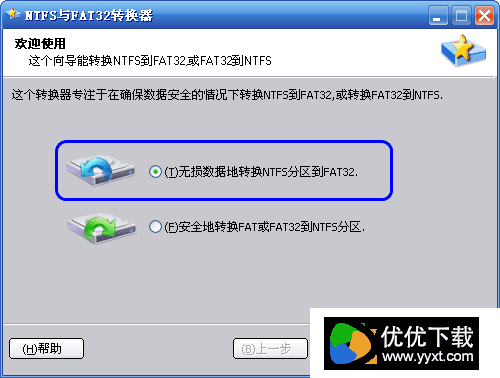
图2
3、在NTFS分区列表中选择一个您想转换到FAT32的NTFS分区,这里我们选中G盘,然后点击“下一步”或“Next”按钮:(注意:这个程序不能直接转换系统分区C盘)

图3
4、在点击上图3的“下一步”后,程序将检查G盘中的文件,如果一些NTFS特征的文件不能被转换,程序将提示您。如果这个分区可以被成功转换,您将看到下图4显示的页面。
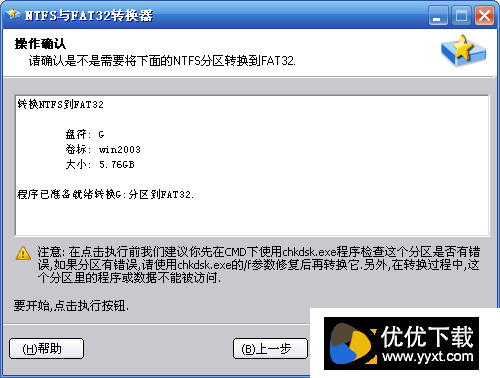
图4
在上图4中显示了程序已经准备就绪转换G:分区到FAT32。您需要点击“执行”按钮开始执行这个转换。转换过程因分区中数据的多少所花时间也不相同,当程序执行时绝对不要强行终止程序。另外,在转换之前,我们建议您先在CMD中运行chkdsk.exe程序对要转换的分区进行一次检查,如果检查出有文件系统错误,请使用类似于“chkdsk.exe X: /f”的命令对它进行修复(这里是修复X:盘),修复后再使用本程序转换到FAT32将是最正确的做法。
相关文章
相关推荐
-

热键助手 v4.6.0免费版(热键辅助工具)
-

随播播放器中文安装版 v5.1
-
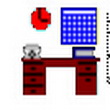
供水收费软件水费管理系统2015 旗舰版(水费管理
-

WiFi共享大师官方版 v2.3.8.2
-

VeraCrypt V1.14官方中文版(磁盘加密工具)
-

Axure RP Pro汉化绿色版 v8.0.0.3333
-

逗趣直播电脑版 v1.0.2
-

优动漫PAINT For Mac版 v1.6.2
-

迷你家装项目管理官方版 v1.0
-
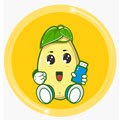
大番薯U盘启动盘制作工具标准版 v5.0.16.1123
-

iTools安卓模拟器官方版 v2.0.7.9
-

CG绘画软件 openCanvas中文版 Ver.6.0
-

大智慧365官方版
-

网易UU网游加速器电脑版 v2.2.4
-

小蚂蚁微信编辑器官方版
-

PotPlayer 1.6.59347 x64正式版(视频播放)



